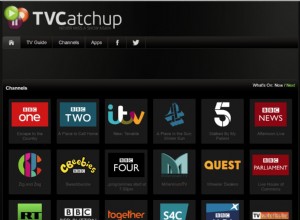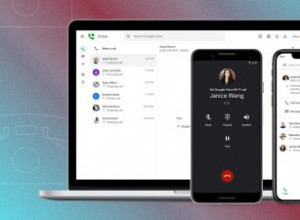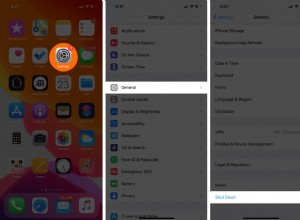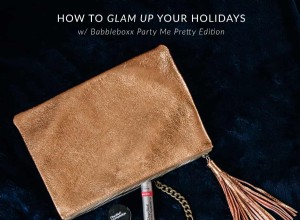Android هو نظام تشغيل محمول قوي ومبتكر بشكل ملحوظ يتفوق كثيرًا على نظام التشغيل iOS من Apple في دعم التكنولوجيا الجديدة. 5G ، دفع NFC ، لوحات مفاتيح مخصصة ... القائمة تطول. كل هذه الوظائف المتطورة تجعل نظام التشغيل معقدًا مترامي الأطراف. على مستوى السطح ، تكون الواجهة بسيطة بما يكفي للمستخدمين العاديين - الذين يريدون فقط إرسال رسائل نصية وإجراء مكالمات واستخدام تطبيقاتهم - ولكن إخفاء طبقة أو اثنتين في أعماق الواجهة كلها أنواع من إعدادات وأدوات المستخدم القوي. يجب عليك ان تعرف أين تبحث.
نريدك أن تكون قادرًا على استخدام نظام تشغيل الهاتف المحمول من Google مثل الرئيس ، ويمكن أن تساعدك قائمة الاقتراحات والاختصارات الخاصة بنا على القيام بذلك. هذه ليست سوى بعض الطرق التي يمكنك من خلالها الاستفادة من نظام تشغيل Google - هناك قائمة عميقة من الميزات التي ستعثر عليها بلا شك أكثر. تأكد من إطلاعك على قائمتنا لأفضل تطبيقات Android أيضًا ، ولا تتردد في المشاركة في قسم التعليقات في الجزء السفلي من المقالة. قد نضيفهم إلى التحديثات المستقبلية لهذه القصة!
1. أزل التطبيقات التي لا تحتاجها
تأتي معظم هواتف Android مع مساعدة صحية للتطبيقات المثبتة مسبقًا. سيتم الترحيب بالعديد من الجميع تقريبًا - الخرائط والبريد الإلكتروني والمتصفح وما إلى ذلك - ولكن هناك بلا شك البعض الذي لا تريده أو لا تحتاجه. إذا لم تكن مجرد شخص بودكاست ، فلست بحاجة إلى تطبيق بودكاست. ويميل بائعو الهواتف إلى تضمين مجموعة من تطبيقاتهم الخاصة التي قد لا تحتاج إلى استخدامها أبدًا. ما عليك سوى الضغط لفترة طويلة على رمز التطبيق ثم تحديد الإدخال i للوصول إلى صفحة التفاصيل الخاصة به حيث يمكنك إلغاء تثبيته.
لسوء الحظ ، هناك بعض تطبيقات الأوراق المالية التي لا يمكنك إلغاء تثبيتها. على سبيل المثال ، إذا كنت تستخدم Firefox أو Edge كمتصفح ويب فقط ، فلا يزال يتعذر عليك إلغاء تثبيت متصفح Chrome من Google. بالنسبة لهذه التطبيقات ، يمكنك على الأقل اختيار "تعطيل" ، والذي سيخفيها من الواجهة ويحرر موارد النظام.
2. استخدام ميزات الرفاهية الرقمية
إنه ليس أصح شيء في العالم أن تبقى مستيقظًا طوال الليل تراسل الرسائل النصية وتحرك الأشياء (يفتح في نافذة جديدة). يعد وضع وقت النوم في Android 11 جزءًا من ميزة الرفاهية الرقمية. لا يقتصر الأمر على كتم صوت هاتفك في وقت محدد ، بل يغير الشاشة أيضًا إلى الأبيض والأسود ، في حالة فعلت يجب أن ننظر إلى الشاشة بعد ساعات. هناك خيار إيقاف مؤقت في القائمة المنسدلة إذا كنت بحاجة إلى مزيد من الوقت قبل التقاعد. إذا كنت تبحث عن المزيد من نصائح النوم ، فعليك قراءة ميزتنا حول كيف يمكن للتكنولوجيا أن تساعد (وتؤذي) نومك.
ميزة الرفاهية الأخرى الموصى بها هي وضع التركيز ، الذي يكتم إعلامات التطبيقات المزعجة. تقوم بعض الهواتف ، بما في ذلك Pixels و Motorolas الحديثة ، بتشغيل وضع "عدم الإزعاج" عند ضبطها مع توجيه الشاشة لأسفل - وهي طريقة سريعة وسهلة للتخلص من الاضطرابات. أخيرًا ، يؤدي استخدام الملف الشخصي للعمل إلى إخفاء جميع تطبيقات الإنتاجية هذه عندما يحين وقت الاسترخاء.
3. قم بإعداد تطبيق هاتفك في Windows
أظن أن معظم الأشخاص الذين يستخدمون أجهزة كمبيوتر Mac المكتبية أو المحمولة هم أيضًا على الأرجح يستخدمون iPhone ، والذي يوفر تكاملاً رائعًا مع macOS. ولكن مع تطبيق Your Phone لسطح المكتب لنظام التشغيل Windows 10 ، يمكن لمستخدمي Android الحصول على نفس القدر من الاستمرارية مع أجهزة كمبيوتر سطح المكتب الخاصة بهم - وربما أكثر من ذلك. من الأسهل بدء الإعداد من جهاز الكمبيوتر الخاص بك. انتقل إلى قسم الهاتف في تطبيق الإعدادات ، واختر إضافة هاتف ، وستكون قيد التشغيل. ستتمكن من إجراء المكالمات وإرسال الرسائل النصية والاطلاع على الصور واستخدامها على الفور من الهاتف على جهاز الكمبيوتر الخاص بك.
تتمتع أجهزة Samsung الحديثة وهاتف Surface Duo بإمكانيات أكثر من خلال خيار Link to Windows ، بما في ذلك تشغيل العديد من تطبيقات Android على سطح المكتب في تطبيق Your Phone. إذا كنت لا تستخدم نظام التشغيل Windows ، فيمكنك الحصول على رسائل Android على الويب - وهي إمكانية أخرى لا يوفرها بشكل مزعج نظام تشغيل الهاتف المحمول من Apple. يمكنك أيضًا تشغيل تطبيقات Android في محاكي على نظام Windows أو macOS ، ولكن هذا المسار ليس ملائمًا مثل هاتفك الذي يعمل بنظام Windows 10.
4. تحرير الإعدادات السريعة
أحد الأشياء التي لست مجنونًا بها في Android هو أن الإعدادات السريعة تتطلب تمريرتين سريعتين لإظهار أكثر من صف واحد - وحتى بعد القيام بذلك ، لا يزال لديك صفحتان منها. يمكنك التأكد من أن الإعدادات التي تحتاجها غالبًا موجودة في صف التمرير السريع الأول لأسفل. فقط اضغط على رمز القلم الرصاص ، ويمكنك إضافة أدوات مفيدة مثل وضع التركيز أو مفاتيح الوضع الداكن.
5. تثبيت تطبيقات من الويب
بالنسبة لي ، هذه إحدى أروع مزايا Android مقارنة بنظام iOS:لست مضطرًا أن يكون هاتفك في يدك لتثبيت تطبيق عليه. ما عليك سوى الانتقال إلى متجر Google Play (يفتح في نافذة جديدة) في متصفح الويب الخاص بك ويمكنك تثبيت أي تطبيق أو لعبة عن بُعد ، طالما أنك سجلت الدخول إلى نفس حساب Google الذي يستخدمه الهاتف. إذا كان لديك العديد من أجهزة Android ضمن حسابك ، فسترى هذه الأجهزة مدرجة عند الانتقال إلى التثبيت. إنها راحة كبيرة عندما تكتشف تطبيقًا على جهاز الكمبيوتر ولا تريد أن تتعثر بهاتفك للحصول على التطبيق عليه.
6. تثبيت تطبيقات من مصادر أخرى
تتمثل إحدى ميزات Android المفتوحة بوضوح ، على عكس نظام iOS ، في أنك لست مقيدًا باستخدام متجر تطبيقات تابع لشركة واحدة. سيجد معظم المستخدمين كل تطبيق يريدونه في متجر Google Play - وهناك حماية جديرة بالاهتمام تأتي مع ذلك. ومع ذلك ، إذا كنت بحاجة إلى شيء غير موجود ، فلا شيء يمنعك من التوجه إلى متجر تطبيقات أمازون ، أو متجر تطبيقات صانع الهاتف ، أو حتى تنزيل التطبيق وتثبيته كملف APK (امتداد لملف حزمة تطبيقات Android) .
ملاحظة مهمة:إذا اتبعت هذا المسار ، فتأكد تمامًا من أنك تحصل على التطبيق من مصدر موثوق ، نظرًا لأن متاجر التطبيقات التابعة لجهات خارجية هي المصدر الأول لبرامج Android الضارة. قم ببعض البحث أولاً! تأكد أيضًا من إيقاف تشغيل إعداد تثبيت التطبيقات غير المعروفة للمصدر بعد تثبيت التطبيق الذي تريده ، في حالة حدوث ذلك.
أحد الأمثلة على سبب رغبتك في التحميل الجانبي (أي التثبيت خارج متجر التطبيقات الرسمي) التطبيق هو لعبة Fortnite ذات الشعبية الكبيرة. يمكن لمستخدمي Android الانتقال إلى موقع صانع الألعاب للحصول على ملف APK ، في حين أن مستخدمي iPhone الذين يرغبون في تثبيت اللعبة لأول مرة ليسوا محظوظين. يمكنك أن تقرأ عن العملية في مقالة PCMag حول كيفية لعب Fortnite على Android.
7. قم بتثبيت تطبيق Launcher
هذا أحد أنواع التخصيص التي لا يحصل عليها مستخدمو iPhone:يمكنك تغيير شاشة البدء الأساسية على هاتفك عن طريق تثبيت تطبيق مشغل تابع لجهة خارجية من متجر Play. هناك زوجان جديران بالملاحظة هما Action Launcher و Apex و Lawn Chair و Lightning و Microsoft Launcher و Nova و Niagara و Smart Launcher.
يمكنك حتى جعل جهاز Android الخاص بك يبدو مثل iPhone باستخدام مشغل iOS 14 ، والذي يتضمن اختصارات Siri وأيقونة متجر التطبيقات بدلاً من أيقونة Play. هل تريد العودة إلى أيام Windows Phone؟ هناك قاذفات تحاكي تصميم نظام التشغيل هذا أيضًا.
8. تخصيص إخطارات الرسائل
يتيح لك Android 11 اختيار إشعارات الرسائل بحيث تكون بعض جهات الاتصال أكثر بروزًا وتبقى المحادثات معًا. يمكنك الآن ضبط الرسائل لتظهر فوق أي تطبيقات أخرى قيد التشغيل على شكل فقاعات. يمكنك ببساطة تشغيلها في الإعدادات وتعيين جهة الاتصال على الأولوية. يوجد داخل الإشعار إعداد آخر لـ Bubbles مع ثلاثة خيارات:كل المحادثات يمكن أن تكون فقاعة ، والمحادثات المحددة يمكن أن تكون فقاعة ، ولا شيء يمكن أن تكون فقاعة.
9. إضافة أدوات وتخصيص الصفحة الرئيسية
iOS فقط لديه القدرة على إضافة عناصر واجهة مستخدم إلى الشاشة الرئيسية مع الإصدار 14. تمكن مستخدمو Android من القيام بذلك على مر العصور ، ولكن لا يعرف الجميع كيف. كل ما عليك فعله هو ببساطة الضغط لفترة طويلة على الشاشة الرئيسية ، واختيار Widgets ، ثم الاختيار من التحديد الذي توفره أي تطبيقات مثبتة على هواتفهم. يمنحك الضغط لفترة طويلة على الشاشة الرئيسية أيضًا خيارات تخصيص أخرى ، مثل إزالة صفحة موجز Google على يسار الشاشة الرئيسية أو تعطيل تدوير الشاشة للشاشة الرئيسية - وهو ما لن نفعله أبدًا ، لأنه من الرائع رؤية الشاشة الرئيسية في المناظر الطبيعية.
10. تخزين لحوم البقر
تتمثل الميزة الرئيسية لنظام Android على أجهزة iPhone في أن بعض طرازات الهواتف تسمح لك بزيادة مساحة التخزين باستخدام بطاقة microSD. لا يتيح لك ذلك تخزين المزيد من الوسائط والتطبيقات على هاتفك فحسب ، بل يوفر أيضًا طريقة لنقل كميات كبيرة من بيانات الملفات بين هاتفك والأجهزة الأخرى. ميزة أخرى هي أنه يمكنك توصيل بعض هواتف Android بمحرك تخزين USB خارجي وتصفح ملفاته. إذا كان هاتفك يحتوي على منفذ USB-C ، فيمكنك ببساطة توصيل محرك ذاكرة فلاش USB بوصلة من النوع C.
11. قم بتثبيت برنامج مكافحة الفيروسات
نظرًا لأن Android أكثر انفتاحًا من iOS - أي أنه يشبه Windows أكثر من macOS - فهو أيضًا أكثر انفتاحًا على هجمات البرامج الضارة. قامت Google بتضمين الكثير من وسائل الحماية القوية ، لكننا نوصيك بتشغيل تطبيق مكافحة فيروسات على Android. يوصي Neil Rubenking ، خبير الأمن في PCMag ، بأربعة خيارات من محرري PCMag:Bitdefender Total Security و Kaspersky Security Cloud و Norton 360 Deluxe و McAfee AntiVirus Plus. تغطي معظم هذه الأجهزة أيضًا أجهزة سطح المكتب الخاصة بك. يتأكدون من أنك لا تثبت تطبيقات سيئة ويقومون بإجراء عمليات فحص منتظمة للبرامج الضارة. كما أنها تمنع اللصوص من مجرد تبديل بطاقة SIM الخاصة بهاتفك للوصول إليها. يشمل بعضها أيضًا حماية VPN.
موصى به بواسطة محررينا
10 طرق سهلة لجعل هاتف Android أقل إزعاجًا 5 طرق لتشغيل تطبيقات Android على جهاز الكمبيوتر الخاص بك مجانًا كيفية التبديل من iPhone إلى هاتف Android12. انقر نقرًا مزدوجًا على زر التشغيل لفتح الكاميرا
على عكس iPhone - الذي يتضمن ، مع ذلك ، رمز الكاميرا على شاشة القفل - تتيح لك معظم هواتف Android النقر نقرًا مزدوجًا على زر الطاقة لتشغيل الكاميرا. يعد الوصول السريع إلى الكاميرا أمرًا ضروريًا لالتقاط تلك اللحظات الهاربة. يمكنك أيضًا استخدام مفاتيح مستوى الصوت للتركيز والتقاط الصورة. اضغط مع الاستمرار على أي منهما لبدء تسجيل الفيديو.
13. استخدم تثبيت الشاشة
هذه نصيحة رائعة من أصدقائنا في ExtremeTech.com (يفتح في نافذة جديدة):إذا كنت بحاجة إلى تسليم هاتفك إلى شخص آخر ولا تريد أن يتجسس عليه في تطبيقات أخرى ، فما عليك سوى تثبيت الشاشة. إذا لم يتم تمكين هذا بشكل افتراضي ، يمكنك تشغيله في قائمة الأمان. اضغط على أيقونة التطبيق في أي تطبيق في واجهة تعدد المهام وحدد "تثبيت" لمنعهم من تبديل التطبيقات. يمكنك حماية تبديل التطبيقات عن طريق طلب رقم التعريف الشخصي لهاتفك. لاحظ أن رمز التطبيق في عرض تبديل التطبيق يتيح لك أيضًا تقسيم الشاشة وإيقاف إشعارات التطبيق مؤقتًا والاطلاع على معلوماتها.
14. إعداد وصول الضيف
إذا كنت ترغب في منح شخص آخر وصولاً أكبر قليلاً مما يسمح به تثبيت الشاشة ، فيمكنك ذلك. للسماح لشخص ما باستعارة هاتفك ، دون الوصول إلى تطبيقاتك أو بياناتك أو إعداداتك أو إرسال رسائل نصية ، توجه إلى الإعدادات> النظام> خيارات متقدمة> عدة مستخدمين وقم بتمكينه. يمكنك اختياريًا تمكين شريط التمرير لإضافة مستخدمين من شاشة القفل. يمكنك الآن التمرير لأسفل مرتين من أعلى هاتفك للوصول إلى الإعدادات السريعة. اضغط على أيقونة المستخدم الخاصة بك في أسفل اليمين واختر إضافة ضيف. يستغرق الهاتف بعض الوقت للتبديل إلى الوضع ، والذي يزيل أي حسابات شخصية (مثل البريد الإلكتروني) ولكنه يسمح بأشياء مثل المكالمات الهاتفية والخرائط وتصفح الويب. تظهر تطبيقات Android الافتراضية فقط ، لذلك لا داعي للقلق بشأن إرسال ضيفك منشورًا على Facebook أو تغريدة لحسابك.
15. سجل نشاط الشاشة
مع Android 11 ، أضافت Google إمكانية تسجيل الشاشة المضمنة في نظام التشغيل مباشرةً. في السابق ، كان مالكو Samsung و LG و OnePlus يتمتعون بهذه الإمكانية ، ولكن الآن يحصل عليها أي هاتف يعمل بنظام Android 11. إنه سهل الاستخدام:ما عليك سوى سحب الظل العلوي واختيار تسجيل الشاشة> بدء التسجيل. تحصل على خيارات لإظهار نقاط اللمس وتسجيل الصوت أم لا. لإيقاف التسجيل ، اسحب الظل مرة أخرى واضغط على الشريط الأحمر الكبير. لقد عملت مثل السحر في اختباراتنا ، حيث أنتجت ملف MP4 قياسي في معرض الصور.
16. استخدم خيارات المطور
يأتي هذا عبر بن مور من PCMag. لتشغيل هذا ، توجه إلى قسم حول الهاتف في تطبيق الإعدادات ، وانتقل إلى رقم الإصدار وانقر عليه سبع مرات. ثم توجه إلى الإعدادات> النظام> خيارات متقدمة> خيارات المطور. من هنا ، يمكنك إظهار نقرات الشاشة وتغيير خيارات جهاز Bluetooth وتعيين تفضيلات اتصال USB ، إلى جانب العديد من الإعدادات الأخرى التي تهم المطورين فقط. هذا هو بالتأكيد فقط للمبتدئين ، وليس للتكنوفوبيا.
17. قم بتشغيل "العثور على جهازي"
إذا أضعت مكان هاتفك أو سُرق ، فإن كلا نظامي تشغيل الهاتف المحمول بهما ميزات تساعدك في تحديد موقعه على الخريطة. ليس ذلك فحسب ، بل تتيح لك ميزة "العثور على خدماتي" أيضًا تعطيل الهاتف ومسحه وتشغيل صوت عليه. يذهب نظام تشغيل الهاتف المحمول من Apple إلى أبعد من ذلك بقليل من خلال السماح لك بعرض رقمك أو رسالة أخرى على شاشة الجهاز المفقود ، وهو أمر لا نرى سبب عدم قيام Google بإضافته.
18. استخدم وضع توفير شحن البطارية
يوفر Android قدرًا أكبر من التحكم في خيارات توفير البطارية مقارنةً بـ iPhone. لا يمكنك فقط تمكين وضع Battery Saver وإيقاف تشغيله تلقائيًا عند شحن الهاتف ، ولكن يمكنك أيضًا استخدام ميزة Adaptive Battery ، التي تطيل عمر البطارية بناءً على أنماط الاستخدام الخاصة بك. يمكنك أيضًا تعيين جدول زمني لوضع توفير شحن البطارية واختيار ذلك تلقائيًا بناءً على استخدامك أو عندما تصل إلى نسبة معينة من الشحن.
19. تحكم في منزلك الذكي بهاتف Android
مع الإصدار 11 ، جعل Android التحكم في الأجهزة المنزلية الذكية أسهل. إذا ضغطت طويلاً على زر الطاقة ، فستظهر شاشة بها أزرار كبيرة للتحكم في المصابيح والأجهزة الأخرى. لكي يعمل هذا ، تحتاج إلى إعداد الأجهزة في تطبيق Google home و — اختياريًا — إنشاء غرفة للأجهزة.
20. التحديث بشكل متكرر
أثناء عملنا على هذه القصة ، أبلغتنا صفحة إعدادات أمان Pixel الاختبارية أن هناك تحديثًا أمنيًا متاحًا. بكل الوسائل ، تريد تثبيت هذه في أقرب وقت ممكن. يعد تحديث Android أسرع وأبسط من أي وقت مضى ، ولا تعرف أبدًا الميزات الجديدة التي قد يتيحها التحديث. كن مطمئنًا ، عندما نكتشف اختصارات واختصارات جديدة ، سنضيفها إلى التحديثات المستقبلية لهذه القصة.